
De hecho, si aprende a usar Automator, puede terminar ahorrando una cantidad increíble de tiempo, especialmente si trabaja con tareas que requieren mucha repetición.
Entonces, si desea saber un poco más sobre Automator, siga leyendo para conocer sus conceptos básicos.
Una vez que abra Automator en su Mac, se le pedirá que seleccione qué tipo de flujo de trabajo desea crear. Dado que el objetivo de esta entrada es aprender los conceptos básicos, haga clic en el Solicitud La opción debería ser más que suficiente para tener una buena idea de cómo crear un flujo de trabajo en esta aplicación.
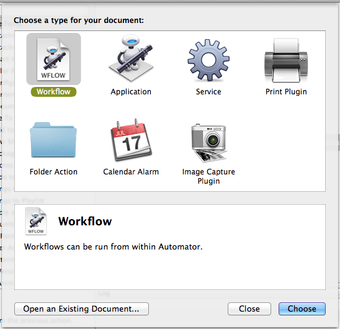
Después de hacer esto, verá que el panel izquierdo de Automator enumera todas las aplicaciones compatibles. Es posible que la lista no sea extensa, pero las aplicaciones presentes cubren funciones más que suficientes para realizar la mayoría de las tareas básicas.

Una vez que seleccione la aplicación con la que desea trabajar, el panel de la derecha (el Comportamiento panel) muestra las acciones disponibles para la aplicación seleccionada. Además, puede usar el campo de búsqueda en la parte superior de la aplicación para buscar cualquier acción específica, que a su vez se describirá en el panel horizontal a continuación.
Para este ejemplo, crearemos una acción de Automator simple para cambiar el nombre de algunos elementos en el Finder.

Con solo hacer doble clic en la acción, se colocará en el panel más a la derecha, que es donde puede construir todos sus flujos de trabajo.

Ahora, sepa que todas las acciones de Automator requerirán que realice una determinada forma de entrada. En este caso, dado que estamos planeando crear una acción para cambiar el nombre de algunos elementos del Finder, Automator requiere que le proporcione esos archivos. Entonces, tal como está ahora, el flujo de trabajo está incompleto hasta que proporcione esos elementos.
Para hacerlo, simplemente arrástrelos sobre las secciones existentes del flujo de trabajo. En este caso usaremos algunas imágenes a las que queremos renombrar.


A continuación, deberá verificar cada uno de los diferentes pasos / acciones en su flujo de trabajo ajustando sus opciones hasta que esté de acuerdo con los parámetros elegidos. En nuestro ejemplo, modificaremos los pasos dos y tres (Copiar elementos del buscador y Cambiar el nombre de los elementos del buscador).
En el paso dos, desmarcaremos la Reemplazo de archivos existentes casilla de verificación para que podamos conservar una copia de las imágenes originales a las que queremos renombrar.
Luego, en el paso tres, elegimos el Hacer secuencial cambie el nombre del parámetro y modifique sus opciones para tener todas nuestras imágenes con el mismo nombre y numeradas secuencialmente como puede ver en la imagen de abajo.

Una vez listo, haga clic en el Correr en la parte superior derecha de Automator para ejecutar su flujo de trabajo.

Una vez que termine de ejecutarse, Automator le informará si el flujo de trabajo se desarrolló sin problemas y también verá sus imágenes ya renombradas.


Buen consejo: ¿Quiere repetir este flujo de trabajo? Simplemente guárdelo como tal y cada vez que lo abra, solo tendrá que ajustar un par de opciones para tenerlo listo para funcionar.


Ahí tienes. Automator es definitivamente una de las utilidades más convenientes que tiene todo propietario de Mac y, con suerte, con el uso de este sencillo tutorial, ahora podrá ahorrar toneladas de tiempo al permitir que Automator se encargue de esas tareas aburridas y repetitivas.